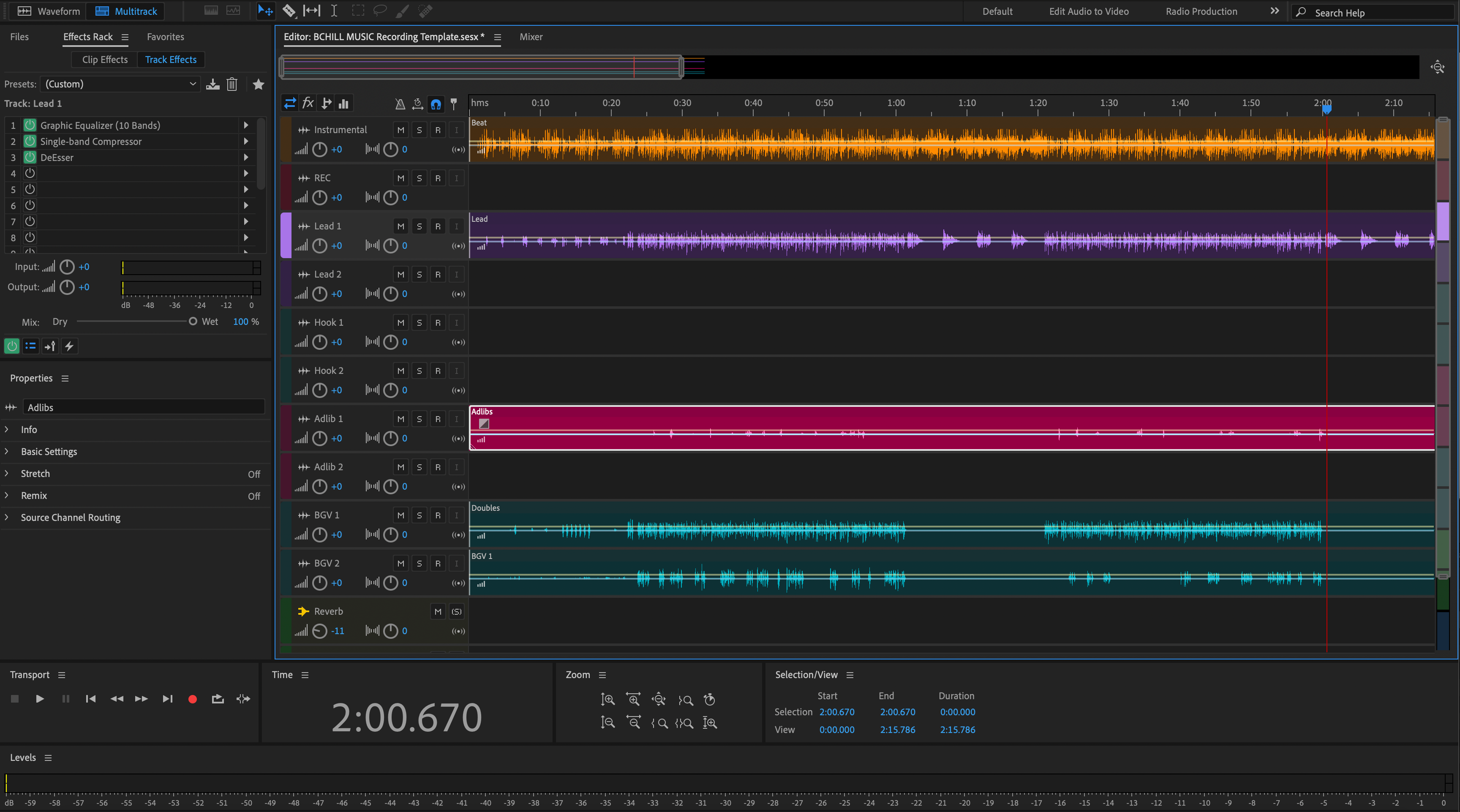Adobe Audition은 어떤 믹스 세션에도 바로 들어가고 마디마다 정확히 맞는 스템을 렌더링할 수 있습니다. 이 가이드는 Audition에 특화된 세부사항—멀티트랙 믹스다운, 트랙 FX 대 센드, 버스 라우팅, 믹스다운 옵션—에 중점을 두어 파일이 러프와 같은 소리를 내도록 합니다. 한 번 만들면 모든 싱글에 재사용할 수 있습니다.
I. 왜 Audition 스템이 레시피에서 유리한가
훌륭한 스템은 보이지 않습니다: 가져와서 재생만 하면 노래가 나타납니다. Audition에서는 고정된 타임라인, 깔끔한 버스 라우팅, 그리고 무엇을 '베이크'할지에 대한 신중한 선택에 달려 있습니다. 반복 가능한 레이아웃을 설정하고, 올바른 믹스다운 옵션을 선택하며, 드리프트, 앰비언스 누락, 불균형 레벨을 유발하는 고전적인 함정을 피할 것입니다.
한 번 청사진으로 사용하세요. 몇 가지 토글로 같은 세션에서 악기, 아카펠라, 쇼 트랙을 재배선 없이 출력할 수 있습니다.
II. 파일 사운드를 결정하는 Audition 설정
멀티트랙 믹스다운 범위. Waveform이 아닌 멀티트랙 타임라인에서 내보내세요. 파일 → 내보내기 → 멀티트랙 믹스다운을 선택하고 범위(시간 선택 또는 전체 세션)를 지정하세요. 믹스다운 옵션에서 트랙을 별도 파일로 렌더링할지 합산 믹스로 할지, 포함할 라우팅을 결정할 수 있습니다.
트랙 FX, 센드, 버스. 필요에 따라 트랙과 그룹에 인서트 프로세싱을 적용하세요. 시간 기반 앰비언스는 보통 센드로 공급되는 FX 버스에 위치합니다. 스템에 해당 리턴을 포함할지, 드라이 파일과 전용 FX 스템으로 보낼지 결정하세요.
클립 대 트랙 처리. 편집에 클립(Waveform/Clip FX)을 사용했다면, 내보내기 전에 해당 선택을 통합하세요. 트랙 레벨 처리가 일반적으로 재현 가능한 스템에 더 안전합니다.
사이드체인 동작. 보컬에서 MUSIC이 덕킹된다면, 펌프 효과를 커밋(음악 스템에 베이크)하거나 키 입력을 비활성화하여 클린 스템을 만드세요. 선택한 경로에 라벨을 붙이세요.
레벨 언어. dBFS는 디지털 헤드룸(0 dBFS 클립)을 의미합니다. LUFS는 시간에 따른 음량을 설명합니다. True Peak (dBTP)은 인터샘플 피크를 포착합니다. 정직한 레벨을 위해 Normalize를 끈 상태로 24비트 WAV를 출력하세요.
| 내보내기 목표 | 선택할 믹스다운 옵션 | 결과 |
|---|---|---|
| 대략 1:1 매칭 | 렌더링 트랙을 별도 파일로; 버스/리턴 경로 포함 | 각 스템은 공간감과 버스 톤을 담아 빠른 믹스 시작 |
| 최대 유연성 | 트랙 렌더링; 리턴 제외; 마스터 컬러 바이패스 | 드라이어 스템; 믹서가 글루/앰비언스를 재구성 |
| 하이브리드 컨트롤 | 클린 스템과 전용 FX 버스 스템 렌더링 | 앰비언스는 별도의 페이더에; 나중에 쉽게 밸런스 조절 가능 |
이 레이아웃에 바로 적용할 수 있는 보컬 체인이 필요하다면, adobe audition recording template을 살펴보고 센드를 취향에 맞게 조정하세요.
III. 렌더링 레시피: 여섯 가지 신뢰할 수 있는 단계
- 의도적으로 그룹화. DRUMS, BASS, MUSIC, LEAD VOX, BGV 버스를 만드세요. 하나의 스템에 그 특성이 담기길 원한다면 버스에 톤을 정의하는 글루(부드러운 컴프/테이프/와이더)를 적용하세요.
- 환경음 라우팅 신중히. 보컬 리버브/딜레이를 FX 버스로 보내세요. 별도의 환경음 파일을 위해 그 FX를 자체 스템으로 렌더링 가능한 FX BUS로 라우팅하세요.
- 타임라인 잠금. 오디오 시작을 1|1|1 마디에 맞추고 끝은 2~4마디 연장하여 테일을 잡으세요. 흩어진 클립을 통합하세요. 패스 간 세션 샘플 레이트를 일관되게 유지하세요.
-
정렬용 이름 지정. 트랙에 접두어를 붙여 파일이 음악적 순서로 나열되게 하세요:
01_Kick,02_Snare,10_Bass,20_LeadVox,21_BGV,30_FX. - 믹스다운 옵션 선택. 파일 → 내보내기 → 멀티트랙 믹스다운 → 범위(시간 선택/전체 세션) → 믹스다운 옵션 열기. 스템 프린트 시 트랙을 별도 파일로 선택. 위 표에 따라 버스/리턴 포함 여부 결정.
- 포맷 및 검증. WAV • 24비트 • 세션 레이트(44.1 kHz 음악 / 48 kHz 비디오). 비트 깊이 감소 시에만 디더 적용. 노멀라이즈 끔. 내보낸 후 빈 세션에 스템을 넣고 마디선 정렬과 느낌을 확인하세요.
DAW 간 보컬 체인 선택 중인가요? 프로 사운드를 위한 최고의 보컬 프리셋을 간결하게 정리한 자료로 프린트 전에 음색을 청취해보세요.
IV. 잘 전달되는 세션 레이아웃
2트랙 비트 + 보컬. 스테레오 비트를 MUSIC 버스에 배치하세요. 리드/더블/애드립은 LEAD VOX와 BGV 버스로 라우팅하세요. 비트가 보컬에서 덕킹된다면, MUSIC 스템에 움직임을 커밋하거나 라벨이 붙은 대체 파일(e.g., MUSIC_ducked)을 제공하세요.
팝 훅 스택. 코러스 폭은 BGV 버스(와이더 + 글루)에 유지하세요. 그 버스를 하나의 스템으로 프린트하여 블렌드가 유지되게 하고, 무거운 편곡 편집이 예상될 때만 개별 파트를 포함하세요.
긴 상승음 및 전환. 라이저/스로우/임팩트를 FX BUS로 라우팅하여 편집자가 하모니를 건드리지 않고 공간을 조절할 수 있게 하세요. DRUMS/BASS/MUSIC은 펀치감 있고 깔끔하게 유지하세요.
커밋하는 악기 프린트. 소프트 신스나 클립 FX가 사운드를 정의한다면, 먼저 오디오로 바운스하고 명확히 라벨링하세요, 예: 15_PluckSerum_PRINT.
V. 사전 점검 및 빠른 수리
- 테일이 짧게 잘림. 끝 위치자를 연장하고 다시 출력하세요; 자동 테일 추측에 의존하지 마세요.
- 공간감 사라짐. 리턴 없이 내보냈습니다. FX 버스를 포함하여 다시 렌더링하거나 전용 FX 스템을 보내세요.
- 사이드체인 느낌 사라짐. 키 입력이 없었습니다. MUSIC에서 덕킹을 적용하거나 나중에 블렌드할 짧은 DUCK BUS 스템을 포함하세요.
- 다른 DAW에서 파일이 잘못 정렬됨. 일부 클립이 1마디 이전에 시작됩니다. 1|1|1로 통합하고 다시 내보내기; 패스 간 샘플 레이트를 동일하게 유지하세요.
- 경계에서 클릭음. 출력 전에 통합된 클립에 2~10ms 페이드를 추가하세요; Audition이 모든 경계를 자동으로 복구하지 않습니다.
- 패스 간 레벨 변화. Normalize가 켜져 있었습니다. Normalize를 끈 상태로 다시 내보내 밸런스를 유지하세요.
모든 세션에서 더 빠르게 준비하고 싶다면 녹음 템플릿이 내보내기를 어떻게 빠르게 하는지를 참고하세요—어떤 DAW를 사용하든 개념은 동일합니다.
VI. 다시 사용할 Audition 시간 절약 팁
즐겨 찾는 내보내기 프리셋. 스템 옵션(트랙을 별도 파일로, 선택한 비트 깊이, 메타데이터)을 포함한 Mixdown 프리셋을 저장하세요. 다음 번에 추측할 필요가 없습니다.
커밋용 새 트랙으로 바운스. 쌓인 편집이나 출력된 FX에 대해 멀티트랙 → 새 트랙으로 바운스를 사용하여 렌더링을 결정적으로 만드세요.
두 번의 패스 커버리지. 첫 번째 패스: 전체 멀티트랙(모든 트랙). 두 번째 패스: 그룹 버스(DRUMS/BASS/MUSIC/LEAD/BGV) + FX BUS. 이 두 세트가 거의 모든 납품을 커버합니다.
참조용이며 대체용이 아닙니다. 마스터 컬러가 분위기에 중요하다면 안전한 한계(예: −1 dBTP)에서 짧은 “MIXBUS_REF”를 포함하세요. 스템을 이것으로 대체하지 말고 믹서가 의도를 이해하도록 사용하세요.
VII. 자주 묻는 질문
Q1. Audition에서 별도 파일로 출력하라고 어디서 설정하나요?
Mixdown 옵션에서 트랙을 별도 파일로 렌더링을 활성화하세요. 그런 다음 버스/리턴 포함 여부를 결정하세요.
Q2. 리턴을 포함하나요?
러프와 스템을 일치시키고 싶으면 포함하세요. 그렇지 않으면 깔끔한 스템과 제어용 FX BUS 스템을 함께 보내세요.
Q3. 24비트 아니면 32비트 플로트?
24비트 WAV가 표준입니다. 클라이언트가 요청할 경우에만 32비트 플로트를 사용하세요; 파일 크기가 크게 증가합니다.
Q4. Waveform 뷰에서 내보낼 수 있나요?
스템에는 멀티트랙을 사용하세요. Waveform은 단일 파일 편집용이며 전체 라우팅 구성을 반영하지 않습니다.
Q5. 템포 변경은 어떻게 하나요?
스템은 멀티트랙 타임라인을 따릅니다. BPM을 포함하고 작은 README에 노트를 매핑하여 협업자에게 도움을 주세요.
결론
예측 가능한 Audition 스템은 깔끔한 라우팅과 고정된 타임라인에서 나옵니다. 무엇을 포함할지 결정하고 모든 것을 1에 고정하세요|1|1, 그리고 Normalize를 끈 상태로 24비트 WAV를 출력하세요. 이렇게 하면 깔끔하게 불러와 빠르게 믹스할 수 있고 곡의 특성을 유지하는 스템을 전달할 수 있습니다.
한 번 템플릿을 만들면 내보내기가 일상이 됩니다. 빠른 시작 체인이 필요하면 Adobe Audition 보컬 프리셋 컬렉션에서 프리셋을 가져와 자신의 목소리에 맞게 조정하세요.